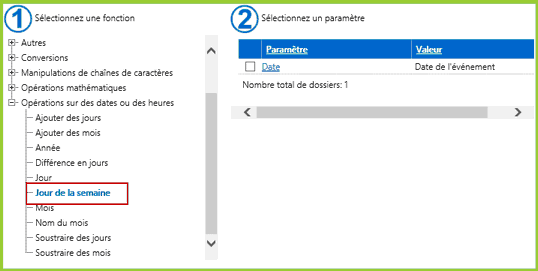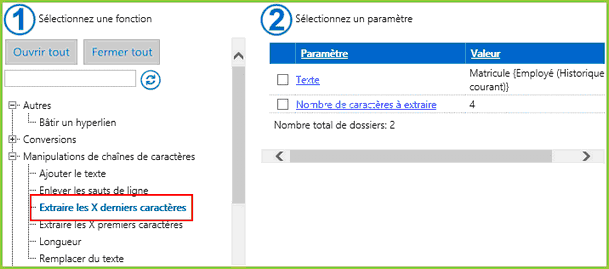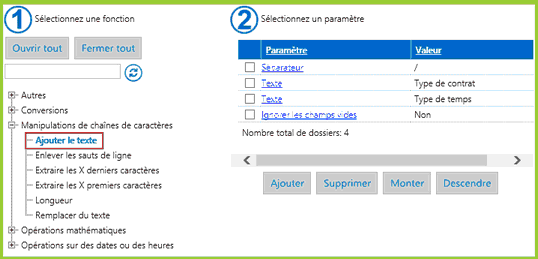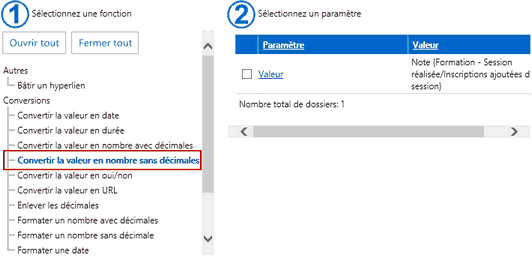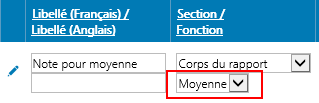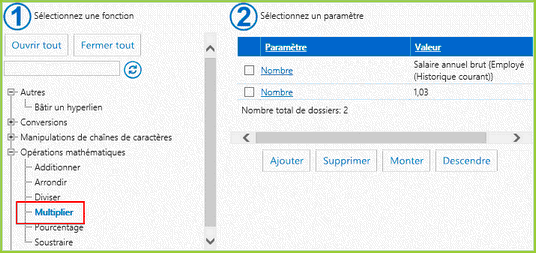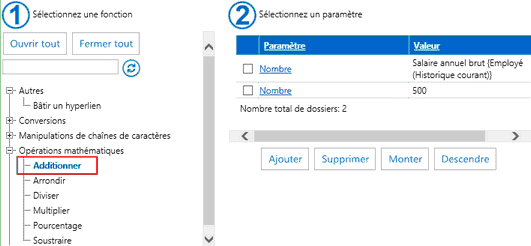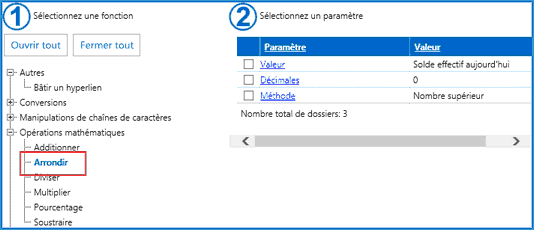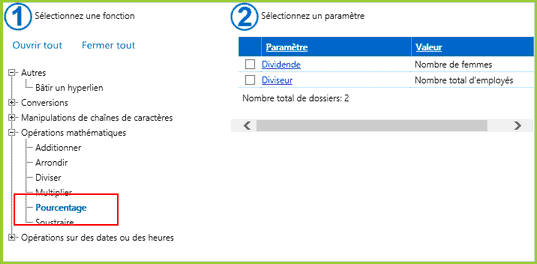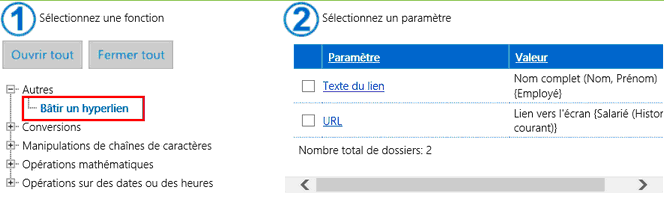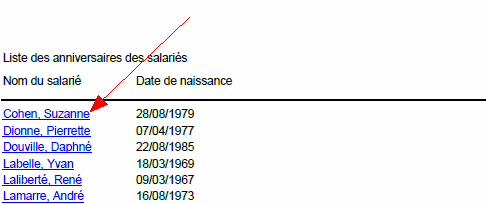Vous voulez ajouter une colonne qui affiche le jour de la semaine correspondant à la date de l'événement des rapports d'accident.
|
Vous voulez ajouter une colonne qui affiche les quatre derniers caractères du matricule.
|
| Champ de type texte - Ajouter le texte provenant du champ Type de contrat devant le texte provenant du champ Type de temps |
Vous voulez ajouter une colonne qui affiche le type de temps après le type de contrat en précisant un séparateur donné, par exemple Permanent / temps plein.
Si aucune valeur n'a été précisée dans l'un des champs sélectionnés, vous pouvez choisir ou non d'insérer le séparateur choisi. •Si le paramètre Ignorer les champs vides est à Oui, le système n'affiche pas le séparateur. •Si le paramètre Ignorer les champs vides est à Non, le système insère quand même le séparateur.
|
Pour économiser de l'espace dans un rapport, vous voulez ajouter une colonne qui affiche le numéro de sécurité sociale, mais sans les espaces. 1.Sélectionner la fonction Remplacer du texte. 2.Cliquer le paramètre Texte original, puis choisir le champ No S.S. 3.Cliquer le paramètre Texte à remplacer, puis taper un espacement dans le champ Valeur. 4.Cliquer le paramètre Remplacer par, mais ne rien taper dans le champ Valeur. Ce champ doit être vide. |
Pour les notes saisies dans les inscriptions, vous voulez convertir les valeurs exprimées en format numérique (par exemple 85, 70, etc.) afin d'obtenir la moyenne des notes obtenues pour les inscriptions à une session donnée. 1.Créer un modèle de rapport de type Formation - Session réalisée. 2.Ajouter les colonnes basées sur un champ qui vous permettront d'identifier les salariés inscrits, le cours, la date de début ou la date de fin de la session. 3.Ajouter une colonne basée sur un champ pour le champ Note qui se trouve dans la famille de champs Inscriptions ajoutées dans la session. Rendre cette colonne invisible en décochant la case dans la colonne Invisible.
4.Ajouter une colonne utilisant une fonction. •Saisir le libellé. •Choisir la fonction Conversion > Convertir la valeur en nombre sans décimales. •Dans les paramètres, sélectionner la colonne Note ajoutée à l'étape 3. La colonne peut être sélectionnée même si elle est invisible.
•Une fois la colonne ajoutée, choisir la fonction Moyenne.
5.Ajouter les conditions requises pour restreindre les résultats à certains cours, certaines dates dans les périodes, etc. |
Vous voulez ajouter une colonne qui affiche une « Simulation de 3 % d'augmentation salariale ».
|
Vous voulez ajouter une colonne qui affiche une « Simulation d'une d'augmentation salariale de 500 € ».
|
Vous voulez ajouter une colonne qui affiche le solde dans le compteur de l'employé. Cependant, vous voulez que le système arrondisse ce solde à l'entier supérieur sans que les décimales ne soient affichées.
|
Dans un modèle de rapport de type Structure administrative sans hiérarchie, des champs calculés ont été ajoutés pour obtenir le nombre total d'employés, le nombre total d'hommes et le nombre total de femmes. En ajoutant des champs avec la fonction Pourcentage, on pourra obtenir le pourcentage d'hommes ou le pourcentage de femmes par rapport au nombre total d'employés.
|
Vous voulez ajouter une colonne qui affiche un hyperlien vers le dossier d'un employé.
Exemple de fonctionAvec la fonction ci-dessous, le nom complet de l'employé sera en hyperlien et cet hyperlien conduira vers le dossier de l'employé correspondant.
Résultat finalLorsque vous visualisez le modèle de rapport ou le tableau de données en format PDF, Excel ou HTML, les hyperliens illustrés ci-dessous sont cliquables et vous dirigent vers le dossier de l'employé correspondant si vous bien les droits requis pour accéder à ce dossier. |
Voir aussi...
Visualiser un modèle de rapport